
、 マルウェア o 悪意のあるソフトウェア 偉大なのであります。 問題 提示 インターネット. 特別なする必要があります。 ケア, 上記のすべて, ときに 低 任意 アプリケーション ソースから、, 実際, それがかどうかは知らない 信頼性の高い.
たくさんのアプリケーションを, という名目の下 無害です, 宣言されていない機能を非表示、, ほとんどの場合で, 彼らは何の種類を取得しようとすると、 機密情報 o 機密性の高い 我々 のコンピューター, と それを転送します。 に、 サーバー の、 攻撃者.
ES お勧め el bajarse aplicaciones de sitios que creamos 信頼, と 避けるため 開いているアプリケーションやファイルで送る 電子メール, 未知の人として知られています。.
ため 私たちを守るため, 部分で, この種類のソフトウェア, 、 Mac OS X オペレーティング システム これは、これを行うことができます機能.
マルウェアや悪意のあるソフトウェアからお使いの Mac を保護する方法
それは方法ではありませんが 誤りのないです。, これは素晴らしい場合 ヘルプ. Mac OS X を構成する可能性を提供しています、 セキュリティのレベル 時のシステムに与えたいです。 実行 我々 が持っているすべてのアプリケーション インターネットからダウンロード. このパラメーターを変更する方法を紹介します:
ステップ 1. オープン システム環境設定 アイコンを選択 セキュリティとプライバシー.
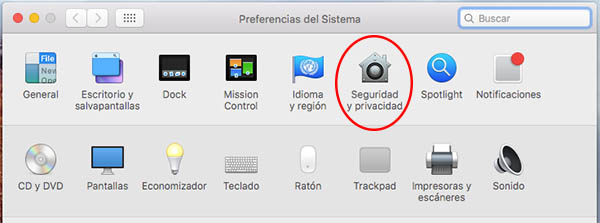
ステップ 2. の 下部 この画面上でテキストが表示されます。 ダウンロードしたアプリケーションを許可します。, 隣です 3 つのオプション.
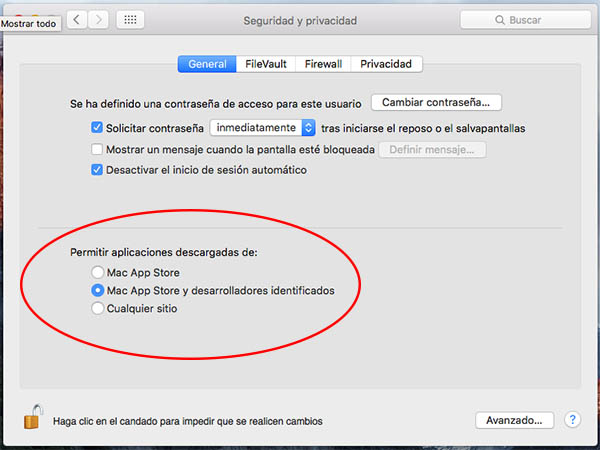
- Mac の App Store. このオプションを選択した場合, App Store 経由でダウンロードしたアプリケーションを開くことができるのみ.
- Mac の App Store と識別された開発者. このオプション, App Store からのアプリケーションを開くことが可能だけでなく、, デベロッパーによって識別されたそれらのアプリケーションを開くことができます。.
- 任意のサイト. それは少なくとも制限と選択した任意の種類と起源の任意のアプリケーションを開くことになります.
メモ. Posiblemente encuentres estas tres opciones 無効になっています。. ため それらをアクティブにします。 クリックする必要があります、 南京錠のアイコン ウィンドウの下部に. 一度入力した、 パスワード あなたのユーザー, オプションは、します。 アクティブにします。.
3 つのオプションの間で, お客様のニーズに合ったものを選ぶ. 私たち 助言 、 最初の 2 つ, と に対して完全にお勧め 、 最後のオプション たくない場合 犠牲者 の、 マルウェア 循環します。 インターネット.

















 Mac
Mac 









